什么是甘特图?用一句话来说就是:通过条状图来显示项目、进度和其他时间相关的系统进展的内在关系随着时间进展的情况。
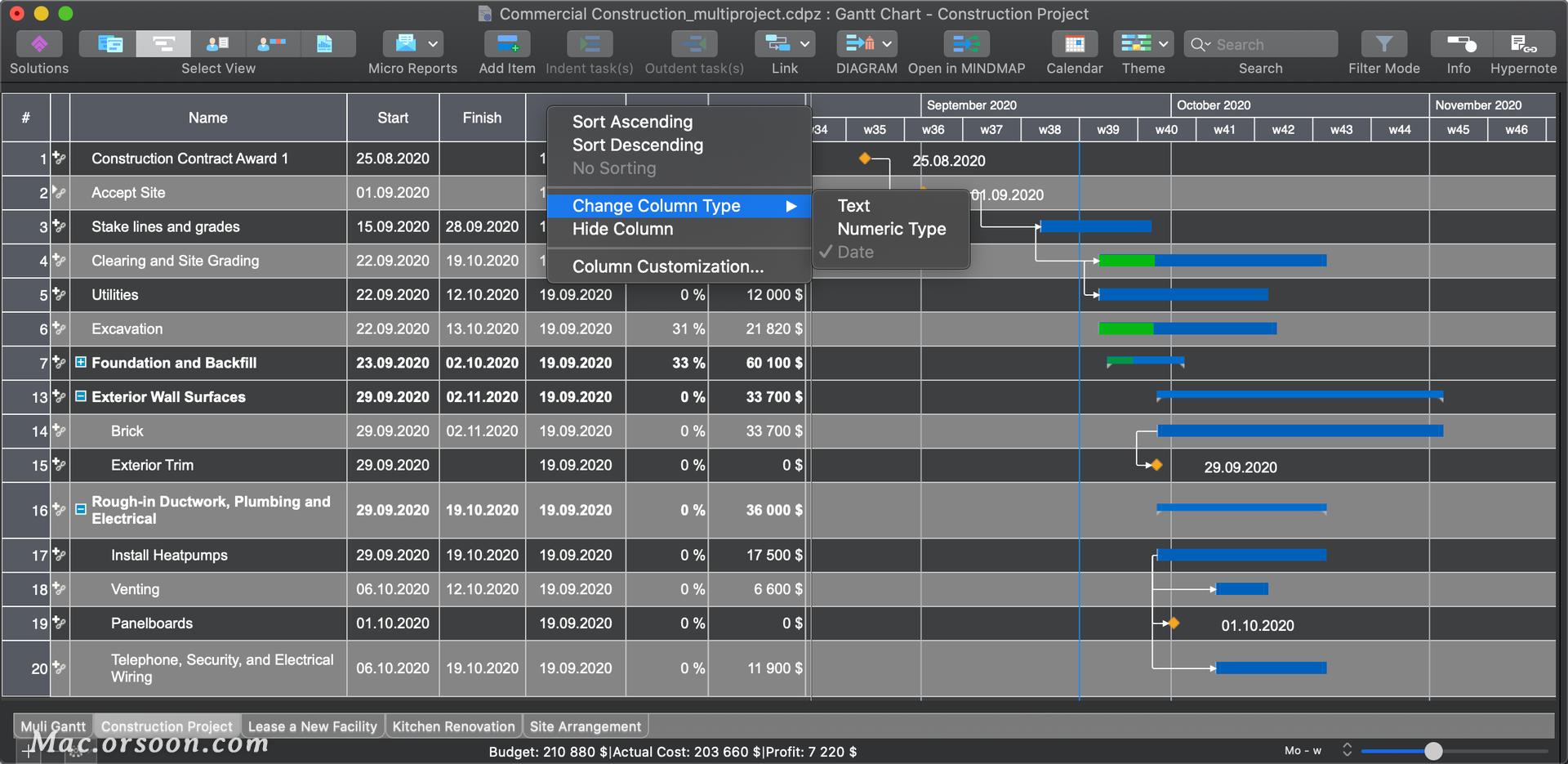
甘特图对于项目和进度管理来说很重要,但很多人还不会做或者做不出“实用”的甘特图,比如这样的:
看到这种甘特图,我眼睛已经开始累了.......主要有以下几个问题:
1. 风格满满的复古感,也毫无美感
2. 这种靠填充颜色来管理小项目勉强还能应付,稍微大一点的项目根本无法实现
3. 没有动态数据进行直观地监测
4. 一次性图表,团队成员们基本是没有兴趣看第二次的
这是我用Excel做出的甘特图:
还能做出更高级的动态图:
两种方法,分享出来,大家按照自己的习惯需求自行选择即可。
第一种:用Excel堆积柱形图绘制
注:需要新版本的Excel(2016及以上),我用的是2019版的。
- 先提炼出项目各个数据:
小项目可以手动输入数据,大一点的项目的话这样做工作量太大,可以直接跳过看第二种方法
- 然后生成堆积柱形图:
选中B、D、E三列(根据需要选即可),依次点击【插入】——【图表】——【条形图】——【堆积条形图】
为了更直观一些,我们把日期转换成数字。在Excel中,其实日期也就是一串数字了,只要是数字那就能可视化。
现在这个图表看起来还不是甘特图,别着急,继续操作:
单击Y轴,右键坐标轴格式,选择逆序排列
看着还是不像,因为日期的数字太大了,所以在图表上自动适应了横坐标。这时候需要把X轴的最小值调整一下。
单击X轴右键,坐标轴格式,输入44562(目的是让甘特图能从第一天开始显示)
注:Excel中,数字和日期是可以转换的:44562就是2022年1月1日,44563就是1月2日,44564就是1月3日。
设置好最小值后,把蓝色的柱形图选择无填充,让它隐去,就得出了下面的柱形图。
【单击】图表中蓝色柱形图部分选中——选择【填充】——【无填充】
到这里基本上合格了。不过项目管理是变动的,每天都会变动,这就涉及到了动态变化。
如果想要继续优化,就需要增加两个辅助列数据,【已完成天数】和【未完成天数】
然后通过函数公式计算这两列的数据:
已完成天数:=IF(TODAY()-D2>E2,E2,MIN(E2,MAX(TODAY()-D2,0))) 未完成天数:=E2-F2
注:today()函数为日期函数,能直接提取当前系统的日期。这是让甘特图动态的关键。
选择【项目计划】和【开始日期】、【已完成天数】、【未完成天数】、【计划天数】四个数据继续生成堆积柱形图。
重复上述操作:逆序、设置X轴最小值、蓝色无填充。
基本上到这里,甘特图已经完成了,只剩下一些美化工作。
以上就是用Excel做甘特图的基本教程,日常使用基本上够用了。如果项目比较大,数据量比较复杂,可以尝试第二种:
第二种:用仪表盘制作甘特图
先给大家看一下效果:
同样用实例展示:以会议室预约为例进行一个甘特图的制作。
大家可以从这个模板进去跟着一起操练:会议管理
1.设计表单并录入数据
- 先设计如图所示的会议室预约表单(和上面Excel中提炼数据同样的原理,不过不用人工录入),直接发布给成员,成员根据需要填写表单,进行会议室预约 。
预约的数据如下图所示:
2. 在仪表盘中添加甘特图
- 然后在简道云首页点击新建「仪表盘」:
- 修改仪表盘名称(就是项目名称)——点击【数据组件】——【甘特图】,选择刚刚设计好的【会议室预约】表单。
- 同样修改甘特图名称——点击下方的【数据获取权限】——选择 【使用成员对数据源表单的权限】。然后设置维度和起止时间、排序规则等,按下图步骤设置甘特图。
- 在右侧功能配置面板上可以对甘特图进行缩放等级、数据标签等设置。
3. 发布仪表盘
- 就三步,动态甘特图已经制作好了,回到仪表盘设计界面,点击右上角【发布】,将仪表盘发布给成员,只有被发布的成员才能看到该仪表盘。
4. 效果演示
被发布的成员点击仪表盘,可以看到刚刚设置的甘特图,并使用甘特图。 具有相关权限的成员可以:
点击查看预约详情 点击右上角添加数据 右下角调整甘特图缩放比例
用这种方法制作出的甘特图不仅美观,还能实时动态展示。
而且所有的数据都是系统自动录入调取,节省了很大的时间和人力成本,准确性也会提高。
参考资料:
如何七周成为数据分析师——Excel技巧之甘特图绘制
所用工具:
个性化仪表盘
参考模板:
会议管理/工程项目管理
以上,大家按需取用即可。

 上官萌萌
上官萌萌












